شرح تجاوز قفل تنشيط آيكلاود وحل مشكلة Apple ID activation lock للآيفون ios14
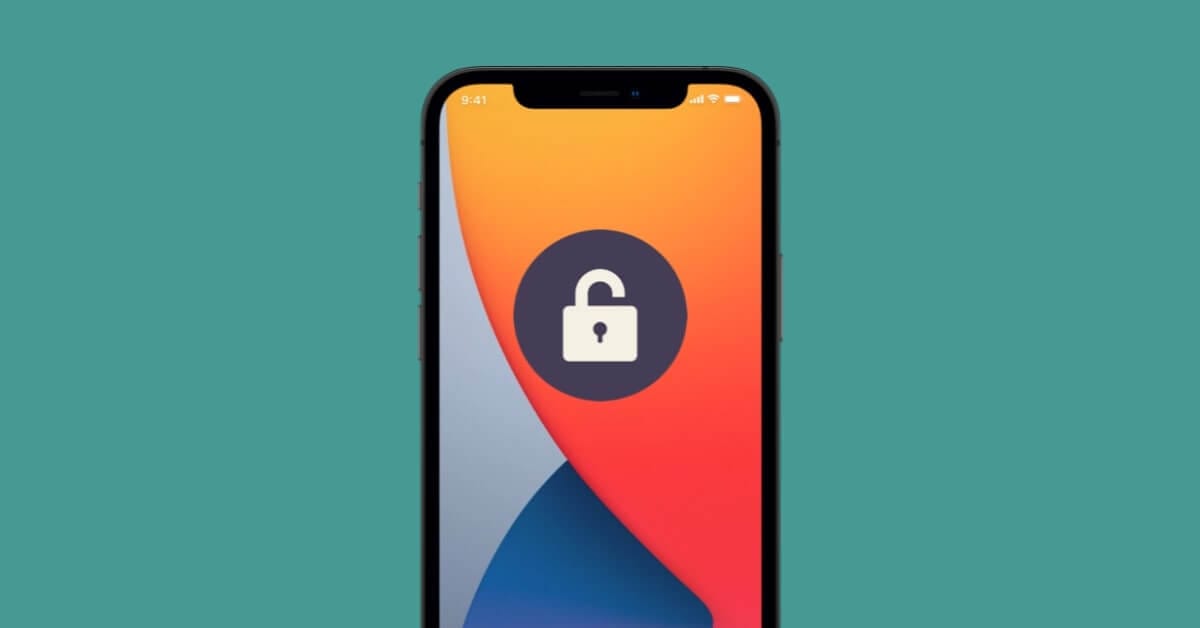
قفل التنشيط آيكلاود iCloud هو ميزة صممتها أبل Apple بغرض الحماية و الأمان, إذ يمنع أي شخص آخر من استخدام آيفونك في حالة فقده أو سرقته. إذا قمت بإعداد حساب آيكلاود iCloud وقمت بتشغيل ميزة العثور على آيفون Find My iPhone ، فسيتم تفعيل قفل التنشيط تلقائيًا. عندما يكون لديك قفل تنشيط آيكلاود iCloud على جهاز آيفون أو آيباد ، فستحتاج إلى معرف أبل Apple ID وكلمة المرور لتنشيطه. لكن قد لا يكون لديك المعرف أو قد نسيت كلمة السر فماذا يمكنك أن تفعل؟ هذه المشكلة يعاني منها العديد من المستخدمين خاصة من يشتري آيفون مستعمل. إذن ما الحل؟ سنقدم لكم في هذا المقال كيفية تجاوز قفل تنشيط آيكلاود iCloud بدون كلمة مرور.
عن طريق أبل مباشرة أو أحد الوكلاء المعتمدين
إذا كنت مالك الجهاز الأصلي، أي أنك إشتريت الآيفون من متجز أبل مباشرة، فيمكنك التوجه لمتجر أبل أو أحد الوكلاء المعتمدين، و سيقومون بإلغاء القفل مجانا. لكن أولا يجب أن تثبت أنك المالك الأصلى للآيفون، لذلك خذ معك إيصال الشراء إن كنت ما تزال تملكه للإستظهار به. كذلك يمكنك أخذ صندوق الجهاز و التغليف الأصلي من أبل. حاول الإستظهار بأي وثيقة أو وسيلة لإثبات أنك قد إشتريت الجهاز بطريقة قانونية. أبل بدورها ستتحقق أيضًا مما إذا كان قد تم الإبلاغ عن سرقة أو فقد هذا الآيفون. إذا كان الأمر كذلك ، فلن تساعدك أبل. كذلك إذا لم تتمكن من إثبات أنك المالك الشرعي ، فسوف ترفض أبل إلغاء القفل.
بمساعدة من المالك الأصلي
إذا كنت قد إشتريت آيفون مستعمل و اكتشفت أن به قفل تنشيط,فماذا تفعل؟ حسنًا ، لا يزال بإمكانك تجاوز قفل تنشيط آيكلاود عن طريق طلب المساعدة من المالك السابق مباشرةً. إذا كان المالك يعرف كلمة المرور ، فسيكون من السهل جدًا تجاوز قفل تنشيط آيكلاود. في شاشة قفل التنشيط ، أدخل معرف أبل Apple ID وكلمة المرور لإزالة الجهاز من الحساب. إذا كانت هناك كلمة مرور على شاشة الآيفون، فاطلب من المالك فتح الجهاز وإعادة تعيين الآيفون الخاص بك. يمكنك الانتقال إلى الإعدادات -> عام -> إعادة تعيين -> مسح جميع المحتويات و الإعدادات. بعد ذلك ، قم بإعداد جهازك مرة أخرى. لن يتم ربط جهازك بالمالك السابق.
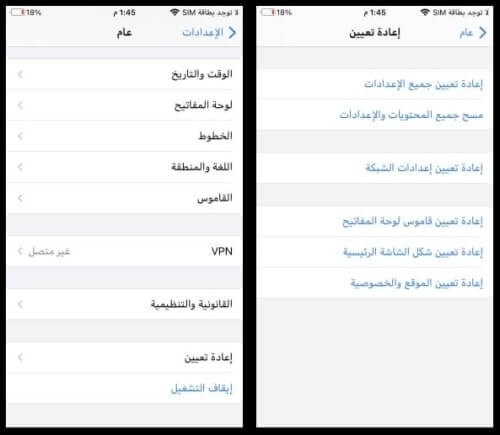
تجاوز قفل تنشيط آيكلاود عن بُعد عن طريق ميزة “العثور على” Find My
إذا كان المالك الأصلي بعيدا عنك فلايزال بإمكانه إزالة القفل عن طريق حذف الجهاز من حساب آيكلاود الحالي عن بُعد. اتصل بالمالك السابق واطلب منه اتباع الخطوات التالية:
- دخول لموقع www.icloud.com.
- إدخال معرف أبل Apple ID و كلمة المرور للدخول لحساب آيكلاود.
- إضغط على “Find iphone”.
- أدخل على جميع الأجهزة في أعلى الشاشة.
- إختر الجهاز الذي تريد إزالته من الحساب.
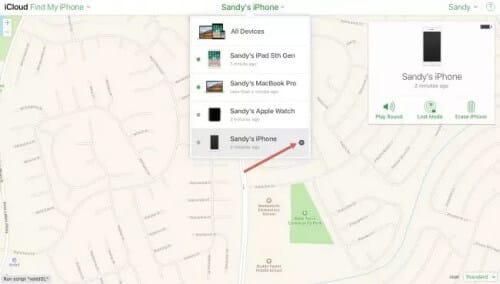
- قم بإزالته من حسابك.
- إذا ظهرت رسالة تأكيد لأمر الإزالة فقم بتأكيده.
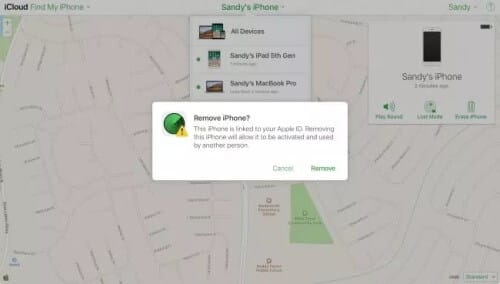
هناك أيضًا احتمال أن يكون المالك قد نسي كلمة المرور. اذا ماذا عليك ان تفعل؟ لا تقلق. هذه طريقة بسيطة لاستعادة كلمة المرور قبل القيام بالخطوات السابقة لمسح الجهاز من حساب الآيكلاود. يجب عليه القيام بالخطوات التالية:
- أدخل على الموقع الرسمي لأبل من هذا الرابط.
- إضغط على “هل نسيت Apple ID أو كلمة السر؟”
- أدخل معرف أبل الخاص بك Apple ID ثم إضغط “متابعة”.
- قم بإعادة تعيين كلمة السر حسب طريقة الحماية الموجودة لديك:
- إذا تم إعداد حسابك بأسئلة أمان ، فانقر على “إجابة أسئلة الأمان” لاستعادة كلمة المرور.
- إذا كنت تستخدم المصادقة ذات العاملين two-factor authentication ، فيمكنك النقر فوق “إعادة تعيين كلمة السر الخاصة بي”. ثم قم بإدخال الرمز الرقمي ذو الإستخدام الوحيد الذي ترسله لك أبل.
تجاوز قفل تنشيط آيكلاود عبر خدمات مدفوعة على الانترنت
إذا لم تتمكن أو لا تريد استخدام الطرق المجانية المذكورة أعلاه. هناك أيضًا خدمة مدفوعة عبر الإنترنت يمكنك محاولة تجاوز قفل التنشيط بدون كلمة سر. و يوجد عديد المواقع التي تقدم هذه الخدمة التي تستطيع إيجادها ببساطة عبر بحث على الجوجل. بعد الدخول لأحد هذه المواقع عليك فقط تقديم طراز جهازك و رقم IMEI ثم قم بالدفع و إنتظر النتيجة. قبل استخدام الخدمة عبر الإنترنت يجب عليك أخذ بضع أشياء بعين الإعتبار:
- على الرغم من أنك قد ترى الآلاف من المنشورات أو التعليقات الإيجابية في هذه المواقع ، فلا يزال يتعين عليك توخي الحذر. كن حذرًا من استخدام أي خدمات مدفوعة من مواقع غير جديرة بالثقة، لأنك لن تخسر أموالك فحسب ، بل بياناتك الشخصية أيضا.
- أغلب هذه المواقع لا تقدم نسخة تجريبية مجانية لك لاختبار ما إذا كان جهازك المغلق مدعومًا قبل شراء الخدمة عبر الإنترنت. لذلك قد تخسر أموالك لتعرف لاحقا أن جهازك ليس مدعوما من الموقع ولا يمكن إزالة القفل منه.
خدعة قد تساعد في تجاوز قفل تنشيط آيكلاود
قد لا تحتاج دائمًا إلى تجاوز قفل آيكلاود أو إزالته لإستعادة بعض وظائف الجهاز، لكن عاجلا أم آجلا ستحتاج إلى تجاوزه أو إزالته بطريقة صحيحة. طريقة DNS هي في الأساس حل مؤقت مجاني يمكنك من استعادة بعض وظائف جهاز آيفونك كتصفح الإنترنت والمعارض.
لا تعمل هذه الطريقة دائمًا ، خاصة بالنسبة لإصدارات iOS الجديدة ، مثل iOS 14 والإصدارات الأحدث. علاوة على ذلك ، هي حل مؤقت ولا يشمل جميع وظائف الآيفون.
طريقة DNS في الخطوات التالية:
- قم بتشغيل أو إعادة تشغيل آيفونك أو آيبادك.
- أكمل عملية الإعداد حتى تصل إلى “اختيار شبكة Wi-Fi”
- اضغط على زر الهوم Home Button. انقر على “المزيد من إعدادات Wi-Fi”.
- أنقر على الرمز “i” بجوار شبكة الواي فاي.
- اضغط على “تكوين DNS”. اضغط على “يدويا ” .
- انقر على “+ إضافة خادم”.
- أدخل عنوان الخادم لموقعك. فيما يلي بعض الأمثلة:
- الولايات المتحدة الأمريكية 104.154.51.7
- أوروبا 104.155.28.90
- آسيا 104.155.220.58
- إفريقيا وبقية دول العالم 78.109.17.60
- إضغط على حفظ أو تم.
- قم بالعودة للشاشة السابقة و قم بتفعيل “طلب الإنضمام إلى الشبكات”
- قم بالإتصال بشبكة الواي فاي الآن و إذا طلب منك كلمة سر فقم بإدخالها.
- الآن يمكنك الدخول على الأنترنت أو انقر فوق “القائمة” > معاينة التطبيقات المتاحة وحدد التطبيق الذي يمكنك الحصول على تفاصيل حول المالك السابق.
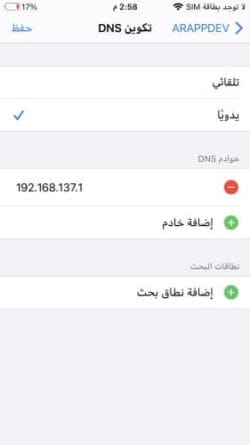
نصائح عند شراء آيفون مستعمل
إذا كنت تنوي شراء جهاز آيفون أو آيباد مستعمل، إليك بعض النصائح المفيدة التي يمكنك اتباعها لتجنب مشكلة قفل الآيفون عند تنشيط آيكلاود.
- عند شراء الجهاز المستعمل من الموزعين المعتمدين. احصل أيضًا على إثبات شراء باسمك والرقم التسلسلي للجهاز.
- قم بتجربة الاتصال بالمالك السابق و التفاهم معه حتى تتمكن من الاتصال به إذا لزم الأمر.
- إذا رأيت كلمة “Hello” على شاشة الآيفون عند إعادة تشغيله. هذا يعني أن الجهاز غير مغلق بقفل التنشيط.
- إذا طلب الجهاز كلمة مرور للشاشة ، فيمكنك أن تطلب من المالك الانتقال إلى الإعدادات -> عام -> إعادة تعيين -> مسح جميع المحتويات و الإعدادات . سيؤدي ذلك إلى إعادة ضبط الجهاز. يمكنك إعداد الجهاز مرة أخرى بعد ذلك. (تم تفصيل هذا الحل في جزء سابق من هذا المقال)
- إذا طلب الجهاز معرف أبل وكلمة المرور ، فهذا يعني أن الجهاز لا يزال مغلقًا. لذلك عليك إخبار المالك بتسجيل الدخول في حساب آيكلاود الخاص به. ثم امسح الآيفون المذكور.(تم تفصيل هذا الحل في جزء سابق من هذا المقال)
خاتمة
نرجو أن تساعدك الحلول السابق ذكرها في هذه المشكلة. لكن تجنب المشكلة من أساسها أفضل لذلك حافظ على كلمة المرور الخاصة بك و إتبع نصائحنا عندما تشتري جهاز آيفون مستعمل. لكن قبل أن تشتري جهاز آيفون مستعمل تأكد من أنه أصلي و للقيام بذلك أدخل على هذا الرابط و ستجد مقالة مفصلة عن ذلك.
